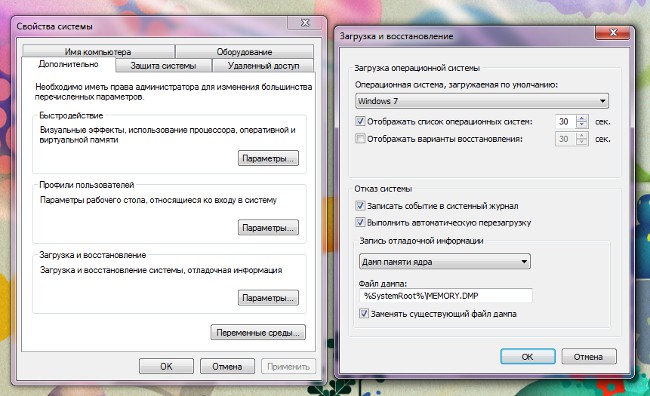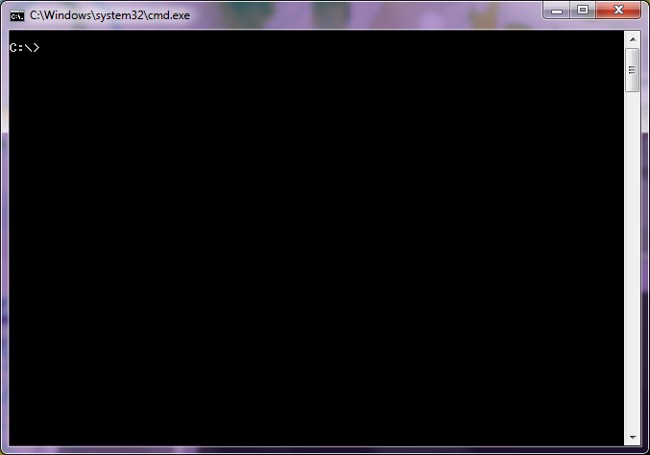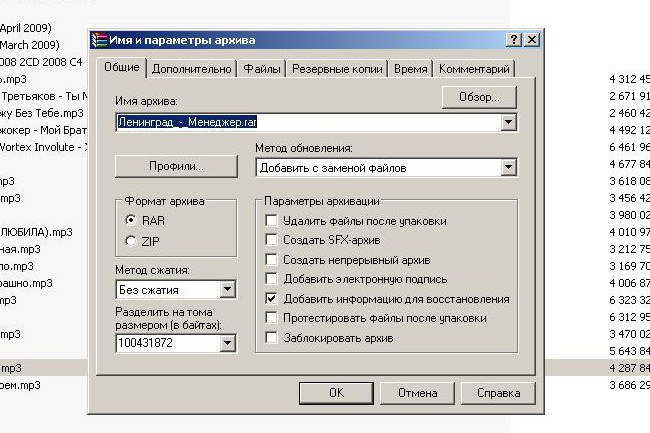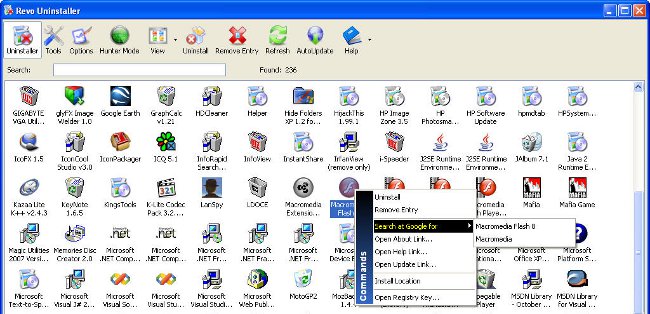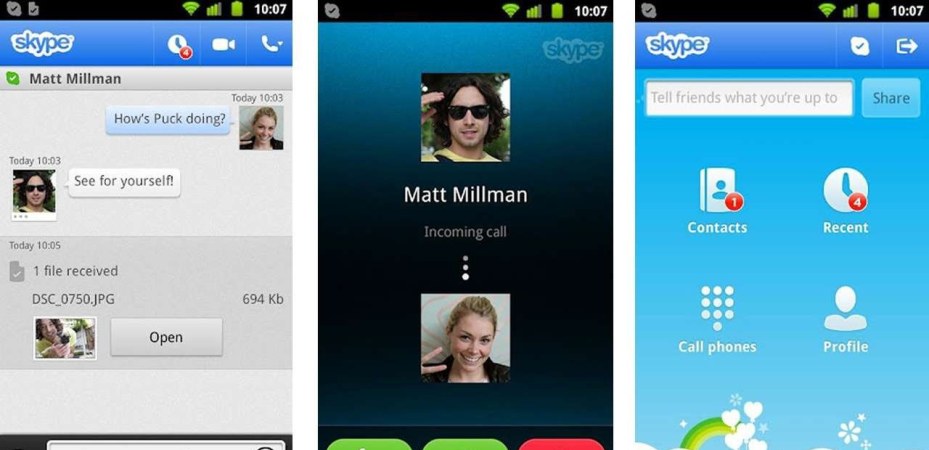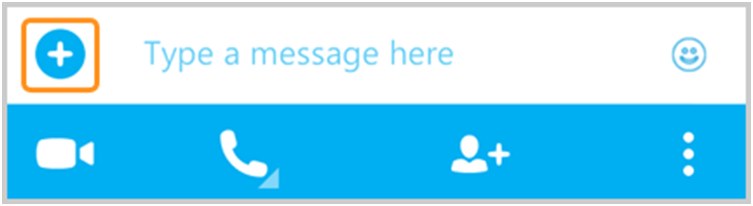Come creare un elenco a discesa nel programma Excel

Quando si lavora con le tabelle nel programma excel 2007sarà utile sapere come creare elenchi a discesa. Questo è particolarmente utile se devi lavorare costantemente con gli stessi dati, e ci vuole troppo tempo per metterli in tavola.
Quindi, forniamo istruzioni dettagliate con illustrazioni su come creare e cancellare correttamente gli elenchi di apertura in Excel. Ci sono diversi modi.
Il primo modo
Supponiamo di aver bisogno di sistematizzarelibri di scrittori russi e danno all'utente la possibilità di scegliere l'autore giusto. Per fare ciò, crea un menu speciale con i loro nomi in una delle celle.
Per rendere la lista disponibile non solo su questofoglio, ma in tutto il documento, lo creeremo immediatamente in questo modo. Per fare questo, devi dargli un nome. Seleziona le informazioni nella seconda colonna, che elenca gli autori, fai clic con il tasto destro del mouse su di esso, in modo che appaia un menu speciale e fai clic sul "Nome intervallo" al suo interno.
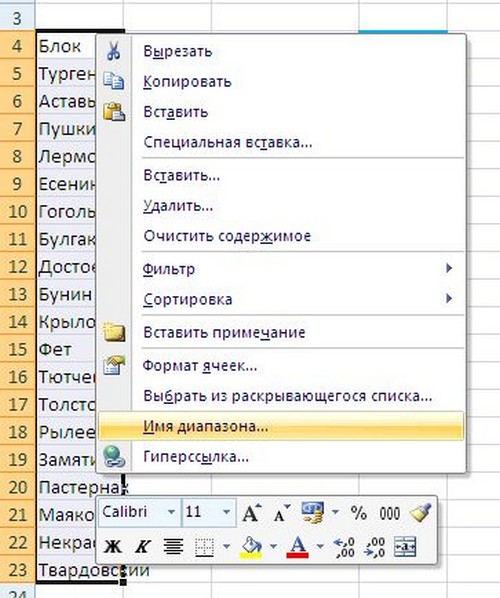
Si apre una finestra in cui scriviamo la parola "Autori" nella riga "Nome" (in questo caso, puoi dare qualsiasi altro nome in base alle tue esigenze) e fare clic su OK.

Se alla fine hai bisogno di sostituirenome, puoi farlo in questo modo: seleziona le celle desiderate e vedi la riga con i nomi delle celle sul testo del documento. Lì puoi cambiare il nome.
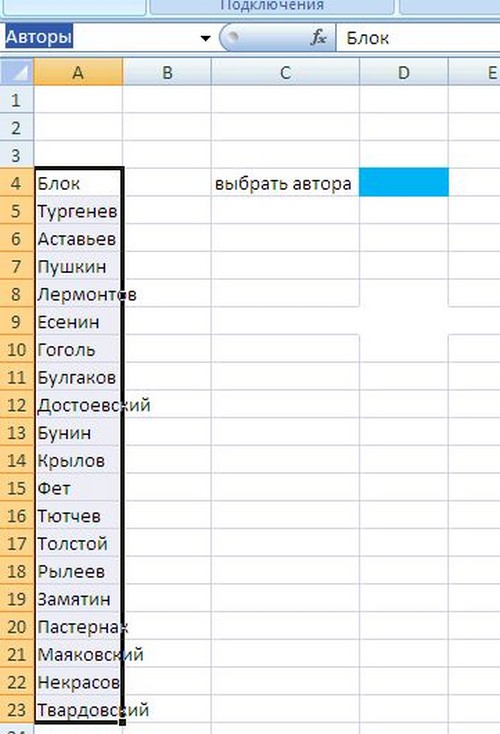
Ora creiamo l'elenco a discesa. Facciamo clic sulla cella desiderata. Nella parte superiore dello schermo troviamo la scheda "Dati", e in essa - il comando "Verifica dati". Aprendo la finestra, puoi vedere la riga "Tipo di dati". In esso, e scegliere la voce secondaria "Elenco".


Di seguito è riportata la riga "Origine", in cui è necessario inserire il nome del menu a discesa, nel nostro caso "Autori".

Confermare le modifiche facendo clic su OK. Puoi controllare il tuo lavoro contemporaneamente nella tabella creata.
Il secondo modo
Il menu a discesa in Excel può essere creato sotto l'elenco, sotto i valori inseriti. Ma in questo caso, sarà aperto solo in una cella, non tutti gli altri saranno vuoti.
Seleziona quello desiderato e premi la combinazione di tasti "Alt + I" e un menu pop-up apparirà sotto i dati.
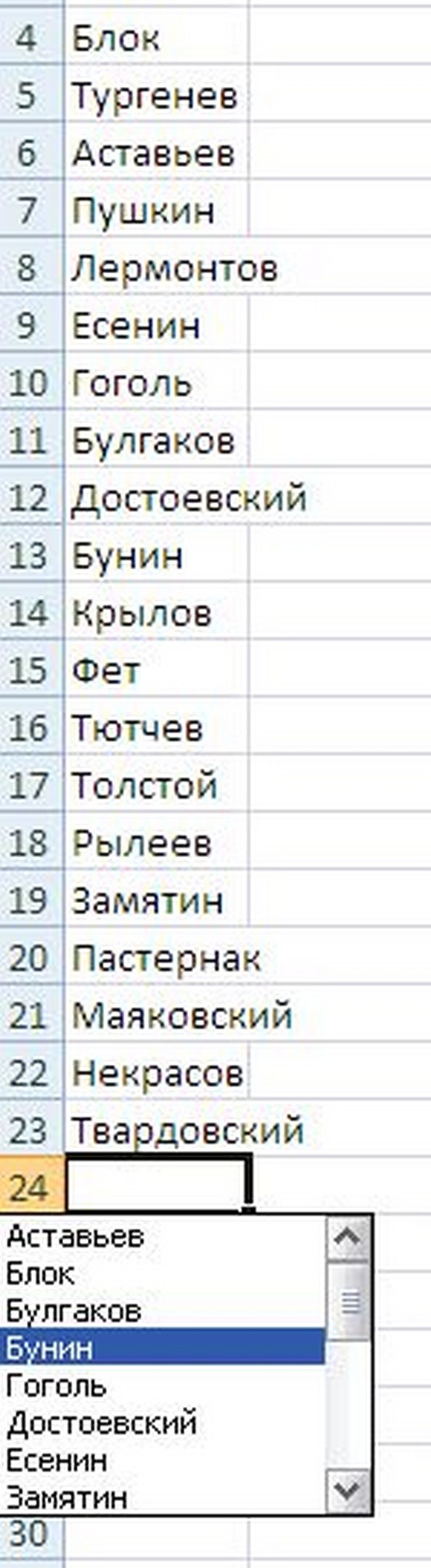
La terza via
Apri la scheda "Sviluppatore" o fai clic sull'icona.  Nella casella a discesa, seleziona "Opzioni di Excel" e spunta la casella prima:
Nella casella a discesa, seleziona "Opzioni di Excel" e spunta la casella prima:

Successivamente, fai clic sul pulsante "Inserisci" e seleziona l'icona dell'elenco a discesa. Il processo è simile a questo:
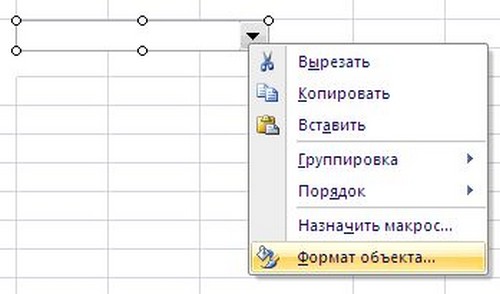
Ora è necessario creare la lista stessa. Fare clic con il mouse sull'icona e creare un rettangolo di dimensioni arbitrarie, quindi fare clic con il pulsante destro del mouse e selezionare la voce "Formato dell'oggetto" nel menu.
Apparirà una finestra in cui è possibile definire i parametri esatti del futuro elenco a discesa:
Eliminazione di un elenco a discesa
"Forma un elenco per intervallo" per selezionare le celle che verranno visualizzate nell'elenco;
"Connessione con una cella", se necessario, è possibile specificare il numero di cella in cui verrà visualizzato l'elemento selezionato nell'elenco;
"Il numero di righe dall'elenco" può essere impostato in modo indipendente e puoi lasciare l'otto predefinito.
Per eliminare un elenco, eseguire le azioni seguenti:
Ulteriori informazioni
Fare clic sulla scheda "Dati" e selezionare il pulsante "Verifica dati".
Nella finestra di dialogo che appare, fare clic sulla scheda Impostazioni, quindi fare clic sul pulsante Cancella tutto.
Per evitare che i dati vengano persi quando si apre l'elenco a discesa, è necessario regolare la larghezza della cella in cui è stata creata. Il numero massimo di elementi nell'elenco a discesa è 32767.